报表
报表类型的组件内容,可以新建报表,也可以基于模板快速设置。在组件设置界面中,绿色背景方块类型即为新建,其它具有效果预览图的类型即为模板。
新建复杂报表
1. 点击绿色背景的“新建复杂报表”,进入向导;
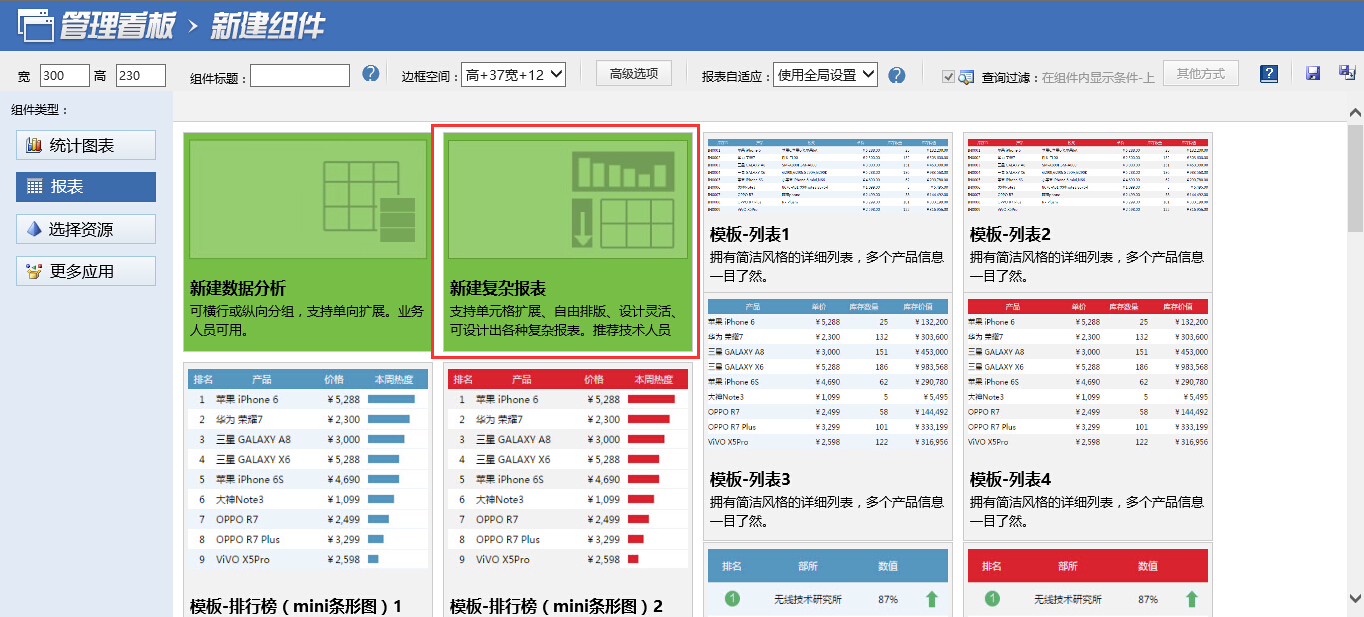
2. 打开复杂报表设计器进行报表设计,组件信息中定义的宽高在设计器有辅助线反显,方便控制内容的大小;
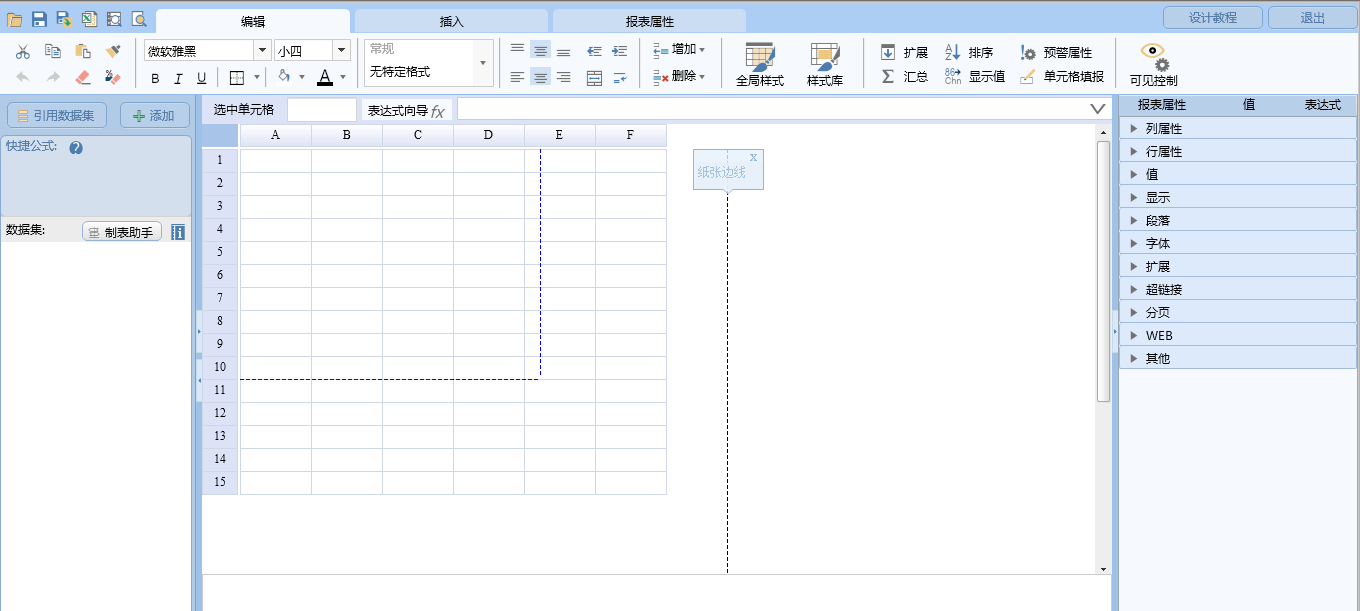
3. 完成报表设计后,点击设计器中的“保存”按钮将报表资源保存,然后点击“退出”返回组件设置界面即可预览组件内容。
关于复杂报表的具体设计方法,请参见【复杂报表设计】。
新建数据分析
分组分析
步骤与“新建复杂报表”类似:
1. 点击绿色背景的“新建数据分析”;
2. 打开分组分析设计器进行报表设计,组件信息中定义的宽高在设计器有辅助线反显,方便控制内容的大小;
3. 完成报表设计后,点击设计器中的“保存”按钮将报表资源保存,然后点击“退出”返回组件设置界面即可预览组件内容。
关于分组报表的具体设计方法,请参见【分组分析】。
交叉分析
步骤与“新建无扩展报表”类似:
1. 点击绿色背景的“新建数据分析”;
2. 打开分组分析设计器,点击切换布局,切换到交叉分析设计器并进行报备设计,组件信息中定义的宽高在设计器有辅助线反显,方便控制内容的大小;
3. 完成报表设计后,点击设计器中的“保存”按钮将报表资源保存,然后点击“退出”返回组件设置界面即可预览组件内容。
关于交叉报表的具体设计方法,请参见【交叉分析】。
选择其他报表模板
使用模板新建报表组件的步骤同统计图表中使用模板的组件设置。